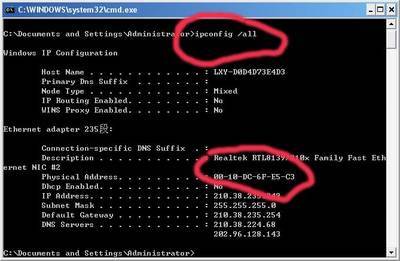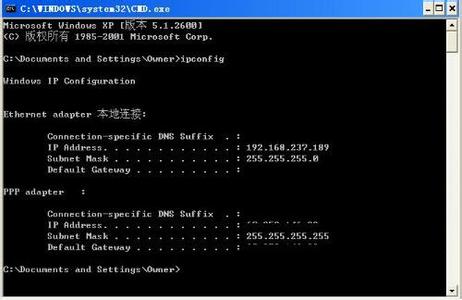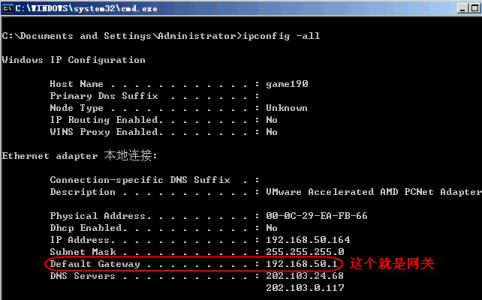网络设备中常需要查看本机的mac地址,在这里小猪就根据自己的win7系统教大家怎样查看本机的mac地址。
win7怎么查看本机mac地址 精――工具win7系统
win7怎么查看本机mac地址 精――利用dos命令打开查看(适用其他系统)win7怎么查看本机mac地址 精 1、
打开命令符窗口,进入dos输入。
点击“开始”菜单,在“搜索程序和文件”输入框,输入“cmd”(会找到进入dos命令的cmd程序),然后回车。
快捷方式“WIN+R”,在输入cmd。(WIN为键盘上和开始键一个图标的按键。)
win7怎么查看本机mac地址 精 2、
回车后,弹出命令符窗口,输入“ipconfig/all”,然后进行回车,就会看到一连串的返回信息。
win7怎么查看本机mac地址 精 3、
在返回信息中,找到“本地连接”其中的物理地址(Physical Address),见图片,即为本机的mac地址。
win7怎么查看本机mac地址 精_如何查看本机ip
win7怎么查看本机mac地址 精 4、
当然也可以通过不同的网络网卡查看比如无线网卡等的mac地址
win7怎么查看本机mac地址 精――查看无线网卡mac地址win7怎么查看本机mac地址 精 1、
如果连接了无线网,无线路由器本身会记录无线网卡的mac地址,可以通过无线路由器的设置进行查看mac地址。
win7怎么查看本机mac地址 精 2、
保证无线网处于连接中,可以从右下角的状态中看到。
win7怎么查看本机mac地址 精 3、
然后打开浏览器,输入“192.168.1.1”(路由器的地址,根据自身路由器有可能有不同)
win7怎么查看本机mac地址 精 4、
进入无线路由器登录页面,输入账号密码,正常是“admin”
win7怎么查看本机mac地址 精_如何查看本机ip
win7怎么查看本机mac地址 精 5、
进入无线设置地方,找到“ip和mac绑定”里面有个“APR映射”
win7怎么查看本机mac地址 精 6、
找到本机对应的ip ,其对应的mac地址即为本机mac地址。
如果实在不知道是哪个,就把其他设备的无线暂时断开即可。
win7怎么查看本机mac地址 精_如何查看本机ip

 爱华网
爱华网